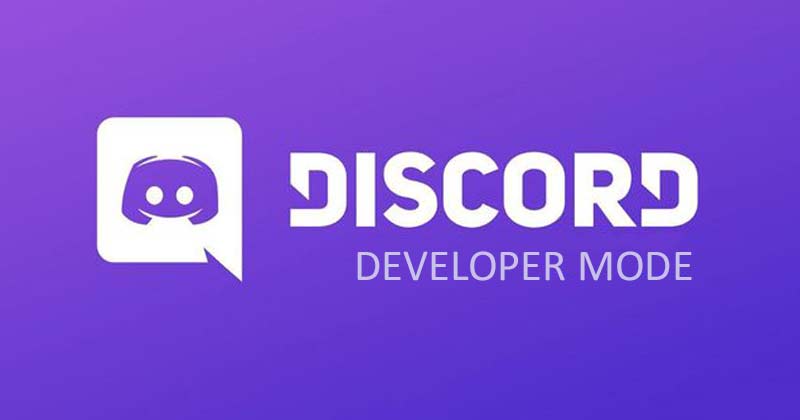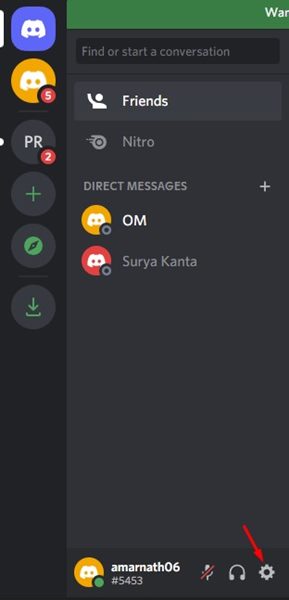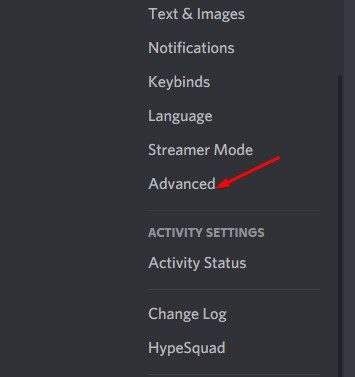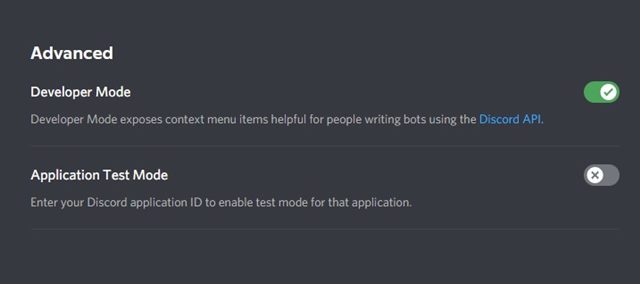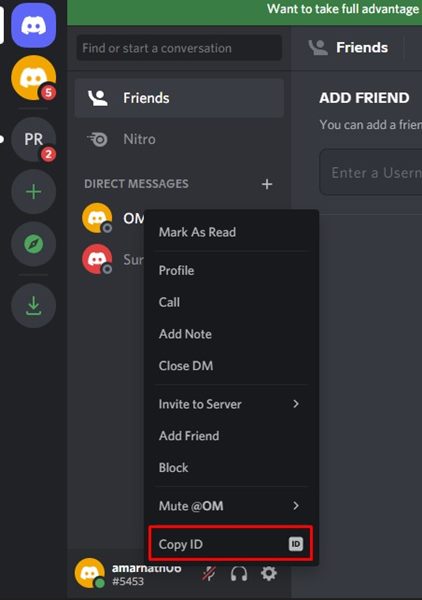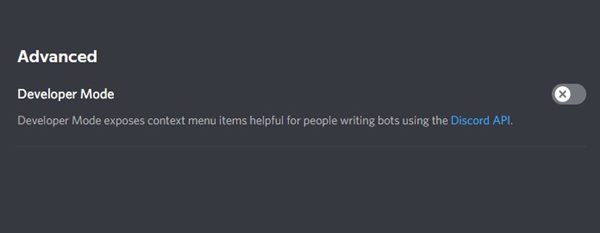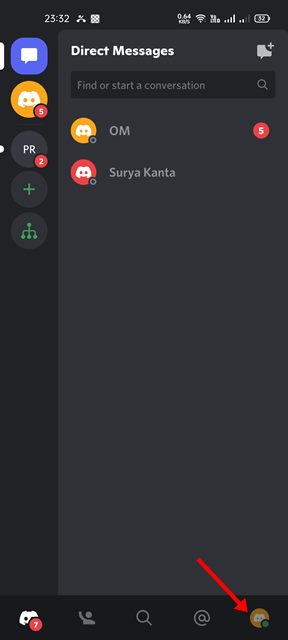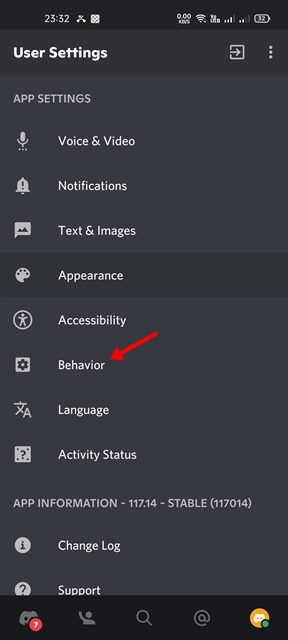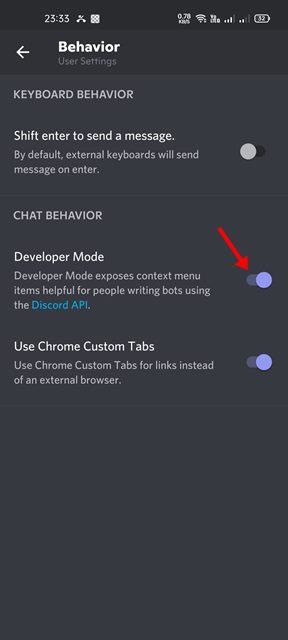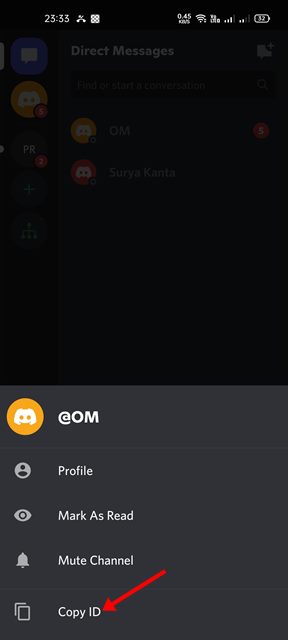Discord, несомненно, является одним из лучших игровых бесплатных приложений для голосового, видео и текстового чата. Хотя Discord в основном предназначен для геймеров, у него также есть некоторые функции для разработчиков. Например, в Discord есть режим разработчика, который предлагает разработчикам некоторые дополнительные функции.
Если вы разработчик и хотите создать бота для Discord, возможно, вам захочется сначала включить режим разработчика в Discord. Включение режима разработчика добавляет новую опцию в контекстное меню Discord.
При включенном режиме разработчика в Discord вы можете просматривать идентификаторы вашего сервера, участников канала, сообщений и т. д. Кроме того, вы найдете новую опцию в контекстном меню, которая позволяет копировать идентификаторы серверов, каналов, участники сервера и сообщения.
Содержание
Шаги по включению или отключению режима разработчика в Discord
Эта функция полезна для разработчиков, которые хотят настроить собственного бота Discord. Итак, если вы ищете способы включить или отключить режим разработчика в Discord, вы читаете правильное руководство. В этой статье мы поделимся пошаговым руководством по включению или отключению режима разработчика в Discord. Давайте проверим.
1) Включите режим разработчика в Discord для ПК и Интернета
В этом методе мы будем использовать клиент Discord Desktop или веб-версию, чтобы включить режим разработчика. Вот несколько простых шагов, которые вам нужно выполнить.
1. Прежде всего откройте приложение Discord на рабочем столе. Или просто войдите в веб-версию Discord.
2. Теперь нажмите Значок шестеренки настроек, как показано на снимке экрана ниже.
3. На левой панели нажмите вкладку Дополнительно, как показано на снимке экрана ниже.
4. Справа найдите раздел «Режим разработчика». Чтобы включить режим разработчика, вам необходимо включить переключатель режима разработчика.
5. После включения режима разработчика вы найдете возможность скопировать идентификаторы серверов, участников, каналов и сообщений. Щелкните правой кнопкой мыши канал, сервер, сообщение или участника и выберите параметр Копировать идентификатор.
6. Если вы хотите отключить параметр «Режим разработчика», выключите переключатель режима разработчика на шаге 4.
Вот и все! Вы сделали. Вот как вы можете включить или отключить режим разработчика в Discord для Интернета/компьютера.
2) Включите режим разработчика в Discord для Android/iOS
Вы также можете использовать мобильное приложение Discord, чтобы включить или отключить режим разработчика. Вот несколько простых шагов, которые вам нужно выполнить.
1. Сначала откройте приложение Discord на своем смартфоне и нажмите на изображение профиля.
2. В настройках приложения нажмите на параметр Поведение.
3. На странице «Поведение» включите переключатель режима разработчика. Это включит режим разработчика в вашей учетной записи Discord.
4. Вам необходимо нажать и удерживать канал, имя сервера и имя участника, чтобы найти опцию Копировать идентификатор.
5. Чтобы отключить режим разработчика, откройте страницу «Поведение» и отключите переключатель режима разработчика.
Вот и все! Вы сделали. Вот как вы можете включить или отключить режим разработчика в приложении Discord.
Часто задаваемые вопросы: часто задаваемые вопросы
Discord в режиме разработчика не отображается?
Раньше в Discord в настройках внешнего вида была опция «Режим разработчика». Но с обновлением настройки перенесены на вкладку «Дополнительно». Убедитесь, что вы правильно следуете инструкциям, чтобы внести изменения в режим разработчика Discord.
Как включить режим разработчика Discord на iPad?
Действия по включению режима разработчика в Discord для iPad такие же. Перейдите в «Настройки пользователя» >«Поведение». В разделе «Поведение» прокрутите вниз и включите/выключите переключатель «Режим разработчика».
Как найти идентификатор пользователя/сервера/сообщения в режиме разработчика?
Включив режим разработчика, вы сможете легко найти идентификатор пользователя/сервера/сообщения. Для этого щелкните правой кнопкой мыши пользователя/сервера/сообщение и выберите «Копировать идентификатор» в контекстном меню.
Режим разработчика в Discord может быть очень полезен тем, кто создает ботов. Надеюсь, эта статья вам помогла! Пожалуйста, поделитесь им также со своими друзьями. Если у вас есть какие-либо сомнения, сообщите нам об этом в поле для комментариев ниже.